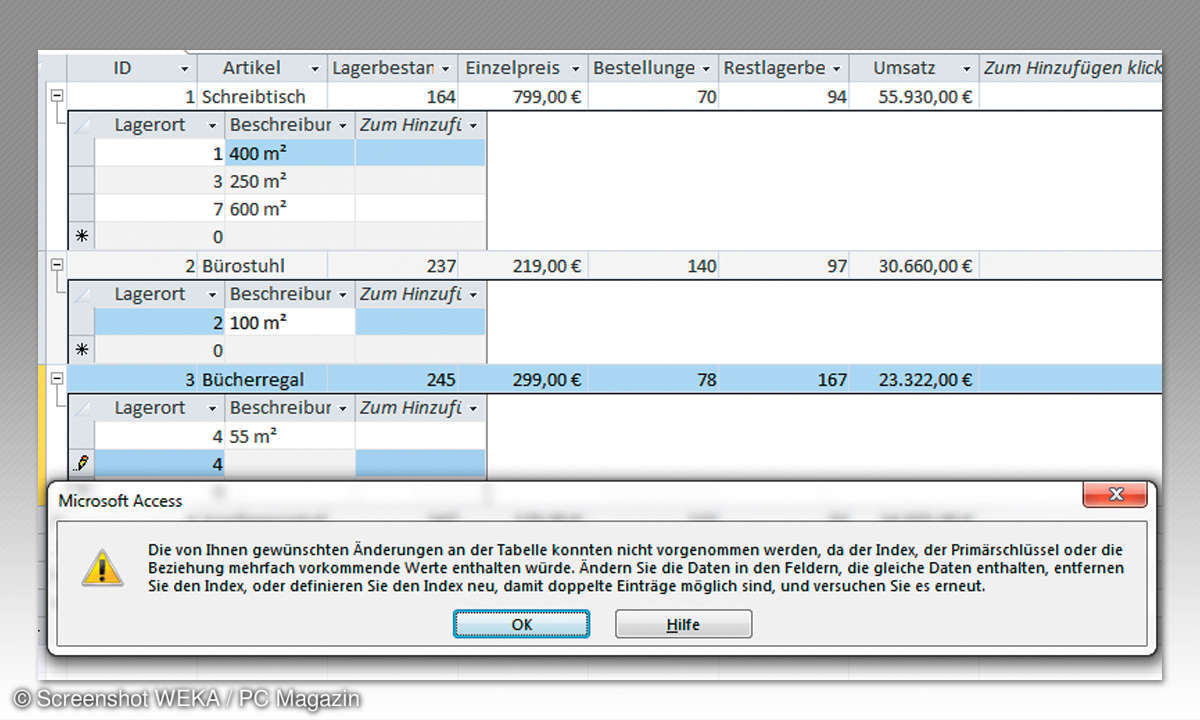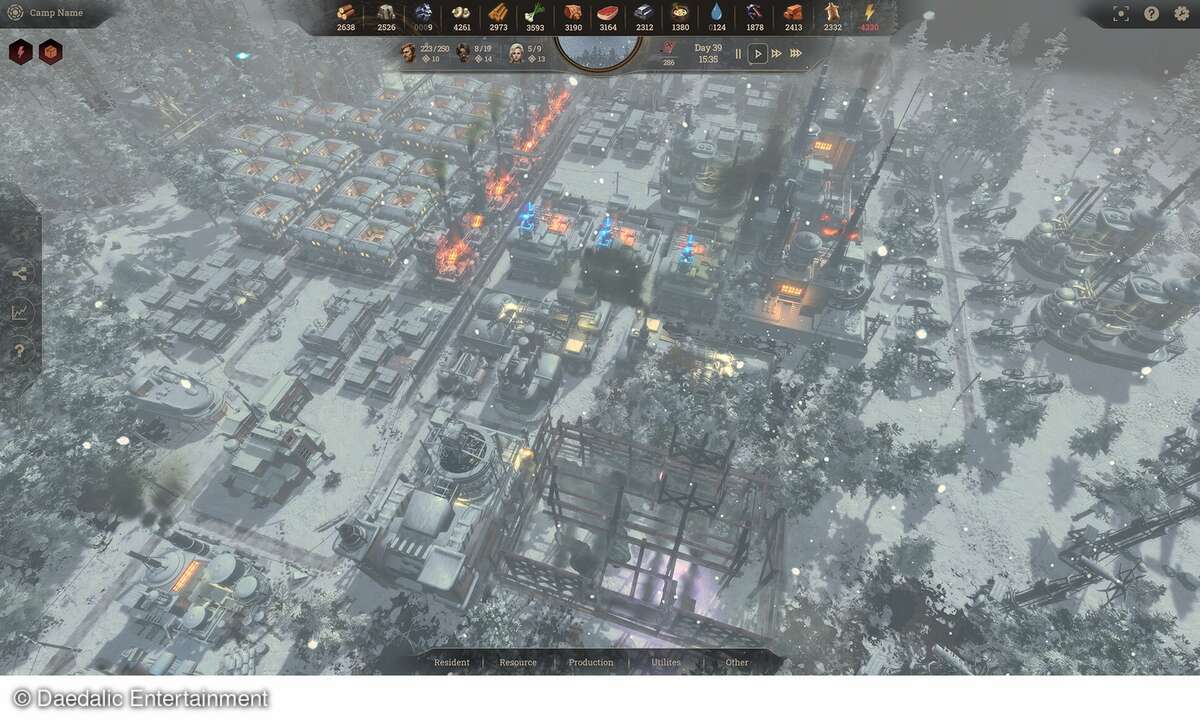- Von Excel auf Access umsteigen: Umzug leichtgemacht
- Access: Tipps zu Feldberechnungen
- Access: Zweite Tabelle erstellen
- Access: Tabellen in Beziehung stellen
- Access: Dateneingabe über Tabelle und Formular
- Access: Abfrageverknüpfungen
- Wann sollten sie Ihre Daten zu Access transformieren?
- Datenbank Glossar
Damit die Daten optimal verwaltet werden können, setzen Sie die beiden Tabellen zueinander in Beziehung und aktivieren dabei die referentielle Integrität. Schließen Sie zunächst alle geöffneten Tabellen. Wechseln Sie anschließend in das Register Datenbanktools. Klicken Sie dort...
Damit die Daten optimal verwaltet werden können, setzen Sie die beiden Tabellen zueinander in Beziehung und aktivieren dabei die referentielle Integrität.
- Schließen Sie zunächst alle geöffneten Tabellen. Wechseln Sie anschließend in das Register Datenbanktools.
- Klicken Sie dort auf das Symbol Beziehungen.
- Aktivieren Sie dann das Symbol Tabelle anzeigen und wählen Sie die Tabellen Lagerübersicht und Lagerort aus.
- Verbinden Sie nun mit gedrückter linker Maustaste die Felder ID aus der Tabelle Lagerübersicht mit dem Feld Artikelauswahl der Tabelle Lagerort.
- Das Dialogfenster Beziehung bearbeiten wird eingeblendet. Im unteren Fensterbereich erkennen Sie den Beziehungstyp 1:n. Das resultiert aus dem Primärschlüssel ID und dem Fremdschlüssel Artikelauswahl.
- Setzen Sie einen Haken in das Kontrollkästchen Mit referentieller Integrität.
- Aktivieren Sie anschließend die jetzt aktivierten Kontrollkästchen Aktualisierungsweitergabe an verwandte Felder und Löschweitergabe an verwandte Datensätze. Durch diese Auswahl stellen Sie sicher, dass kein Datenmüll entstehen kann.
Sobald sich ein Artikel ändert, werden die Informationen an den Lagerort weitergegeben. Beim Löschen eines Artikels wird der Artikel auch aus dem Lagerort gelöscht. Schließen Sie das Beziehungsfenster. Bestätigen Sie die Meldung zum Speichern mit Ja.